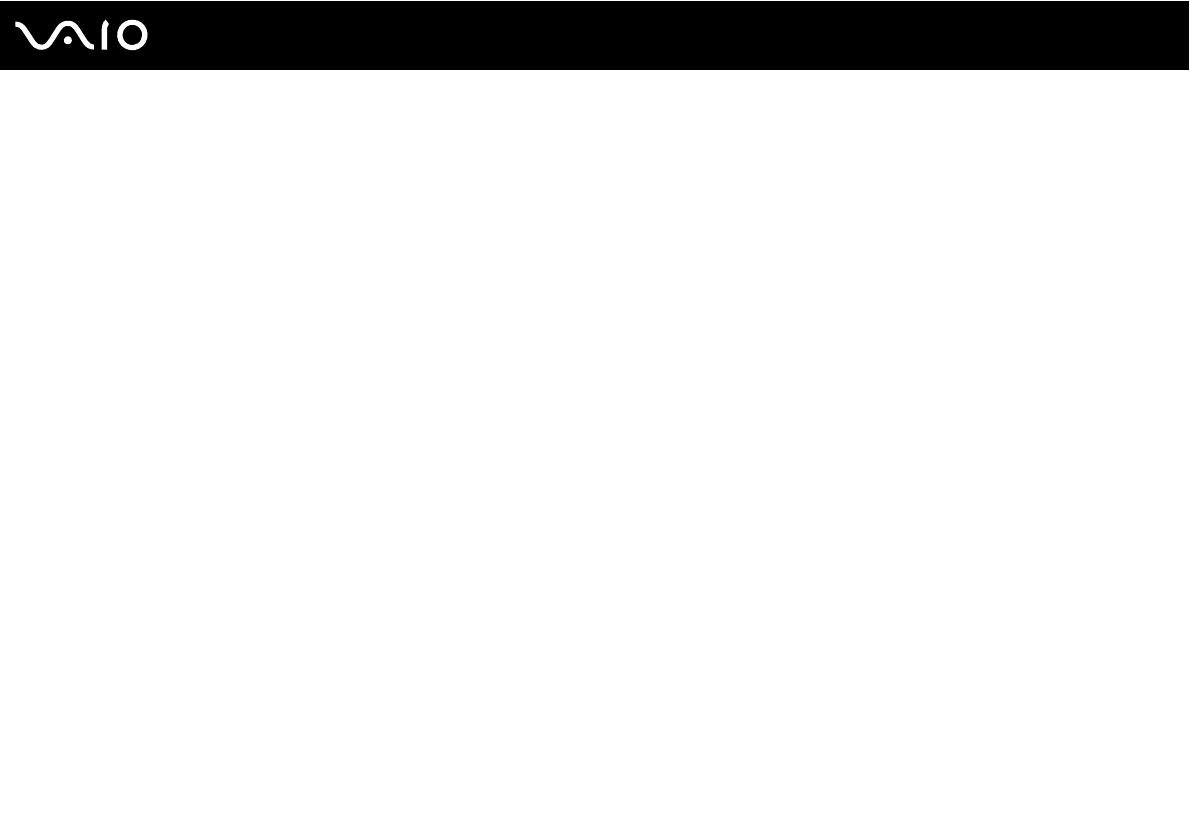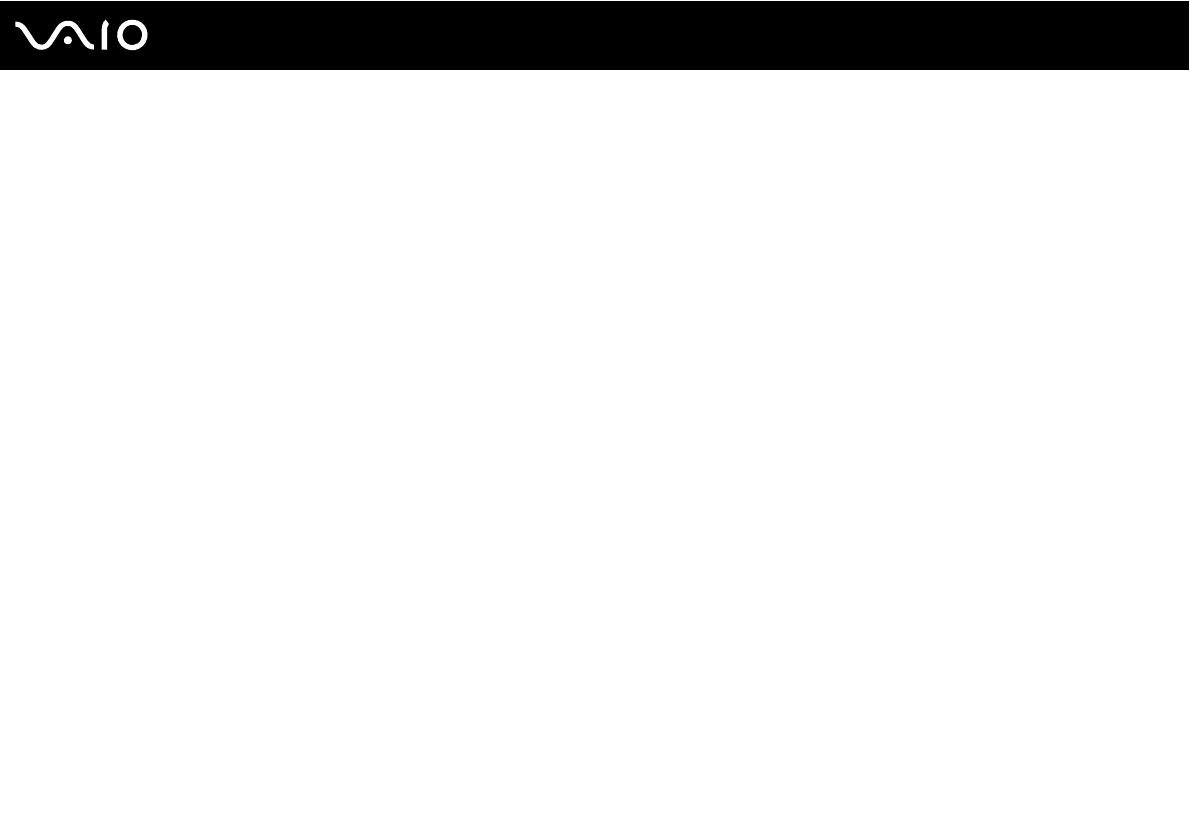
4
nN
Меры предосторожности ............................................................................................................................................117
При работе с ЖК-дисплеем ..................................................................................................................................118
При использовании источника питания...............................................................................................................119
При работе с компьютером...................................................................................................................................120
При использовании встроенной камеры MOTION EYE......................................................................................122
При работе с дискетами........................................................................................................................................123
При работе с компакт-дисками ............................................................................................................................124
При использовании аккумулятора .......................................................................................................................125
При использовании наушников ............................................................................................................................126
При работе с картами памяти Memory Stick........................................................................................................127
При работе с жестким диском..............................................................................................................................128
Модернизация компьютера ..................................................................................................................................129
Устранение неполадок................................................................................................................................................130
Компьютер..............................................................................................................................................................131
Безопасность системы ..........................................................................................................................................139
Аккумулятор...........................................................................................................................................................140
Встроенная камера MOTION EYE ........................................................................................................................142
Интернет.................................................................................................................................................................146
Работа в сети .........................................................................................................................................................148
Технология Bluetooth .............................................................................................................................................152
Оптические диски..................................................................................................................................................158
Дисплей...................................................................................................................................................................163
Печать .....................................................................................................................................................................168
Микрофон ...............................................................................................................................................................169